Blog
GoPro Quik: Cách Kết nối Gopro của bạn – Dành cho Gopro hero 4 silver/

Quá trình ghép nối phiên HERO5 SESSION
- Đặt máy ảnh của bạn ở chế độ ghép nối:
- Nhấn nút [Menu] để bật nguồn máy ảnh của bạn.
- Nhấn lại nút [Menu] cho đến khi bạn thấy [Connection Setting] và chọn nó bằng nút [Chụp].
- Nhấn nút [Chụp] để chọn [Connect New Device].
- Nhấn nút [Menu] để đánh dấu [dấu kiểm], sau đó đặt nó bằng nút [Chụp].
- Mở GoPro Quik:
- Chọn
[GoPro] ở góc trên cùng bên trái và nhấn vào [Connect a GoPro].
- Ứng dụng sẽ hiển thị “Searching” và theo sau là danh sách các camera. Chọn máy ảnh của bạn.
- Một lời nhắc sẽ xuất hiện để bạn nhấn “Turn Your Camera On”. Chọn [My Camera Is On], được đánh dấu bằng màu đen và nhấn vào [Continue].
- Bạn sẽ thấy “We found your GoPro.” Nhấn vào [Connect Camera].
- “Đặt tên cho GoPro của bạn” sẽ xuất hiện trên màn hình tiếp theo. Bạn có thể đổi tên máy ảnh của mình và nhấn vào [Save Name ] hoặc bạn có thể chọn [Leave as (camera name)].
- “Your HERO5 Session is Ready”! Nhấn vào [Let’s Go] và bắt đầu điều khiển máy ảnh của bạn.
- Chọn
Quá trình ghép đôi HERO4 Black & Silver
- Đặt máy ảnh của bạn ở chế độ ghép nối:
- Nhấn và giữ nút [Mode] để bật nguồn máy ảnh của bạn.
- Nhấn nút [Mode] cho đến khi bạn tô sáng [Setup], sau đó nhấn nút chụp để chọn.
- Mở GoPro Quik:
- Chọn
[GoPro] ở góc trên cùng bên trái và nhấn vào [Connect a GoPro].
- Ứng dụng sẽ hiển thị “Đang tìm kiếm” và theo sau là danh sách các camera. Chọn máy ảnh của bạn.
- Một lời nhắc sẽ xuất hiện để bạn “Bật máy ảnh của bạn”. Chọn [My Camera Is On], được đánh dấu bằng màu đen và nhấn vào [Continue].
- Bạn sẽ thấy “We found your GoPro.” Nhấn vào [Connect Camera].
- “Đặt tên cho GoPro của bạn” sẽ xuất hiện trên màn hình tiếp theo. Bạn có thể đổi tên máy ảnh của mình và nhấn vào [Save Name] hoặc bạn có thể chọn [Leave as (camera name )].
- “Your HERO4 is Ready”! Nhấn vào [Let’s Go] và bắt đầu điều khiển máy ảnh của bạn.
- Chọn
Quá trình ghép nối phiên HERO4 Session
- Đặt máy ảnh của bạn ở chế độ ghép nối:
- Bật nguồn máy ảnh của bạn và nhấn nút [Info/Wireless] để bật màn hình.
- Nhấn lại nút [Info/Wireless] để chuyển sang [ứng dụng], sau đó nhấn nút [Chụp ảnh] để chọn.
- Mở GoPro Quik:
- Chọn
[GoPro] ở góc trên cùng bên trái và nhấn vào [Connect a GoPro].
- Ứng dụng sẽ hiển thị “Sreaching” và theo sau là danh sách các camera. Chọn máy ảnh của bạn.
- Một lời nhắc sẽ xuất hiện để bạn ” Turn Your Camera On”. Chọn [My Camera is On], được đánh dấu bằng màu đen và nhấn vào [Continue].
- Bạn sẽ thấy “We found your GoPro.” Nhấn vào [Connect Camera].
- “Đặt tên cho GoPro của bạn” sẽ xuất hiện trên màn hình tiếp theo. Bạn có thể đổi tên máy ảnh của mình và nhấn vào [Save name] hoặc bạn có thể chọn [Leave as (camera name)].
- “Your HERO4 is Ready”! Nhấn vào [Let’s Go] và bắt đầu điều khiển máy ảnh của bạn.
- Chọn
 Dji Osmo
Dji Osmo Gopro Hero
Gopro Hero Insta 360
Insta 360 Máy ảnh Canon
Máy ảnh Canon Máy ảnh Fujifilm
Máy ảnh Fujifilm Máy ảnh Leica
Máy ảnh Leica Máy ảnh Nikon
Máy ảnh Nikon Máy ảnh Ricoh
Máy ảnh Ricoh Máy ảnh Sony
Máy ảnh Sony Ống kính Fujifilm
Ống kính Fujifilm Ống kính Sigma
Ống kính Sigma Ống kính Viltrox
Ống kính Viltrox Đèn Flash
Đèn Flash Phụ kiện máy ảnh
Phụ kiện máy ảnh Phụ kiện máy quay hành động
Phụ kiện máy quay hành động Phụ kiện quay/chụp điện thoại
Phụ kiện quay/chụp điện thoại Thẻ nhớ
Thẻ nhớ